Win11系統(tǒng)怎么進(jìn)行優(yōu)化 Win11系統(tǒng)如何優(yōu)化最流暢
更新日期:2023-09-22 10:30:10
來源:系統(tǒng)之家
win11系統(tǒng)是微軟最新一代操作系統(tǒng),增加了很多全新的功能,對于配置的要求也比win10要高,當(dāng)發(fā)現(xiàn)電腦不夠流暢的時候我們可以進(jìn)行一些優(yōu)化設(shè)置,那么win11系統(tǒng)如何優(yōu)化最流暢呢?針對這個問題,本文給大家講述一下windows11優(yōu)化設(shè)置方法吧。
具體設(shè)置方法如下:
1、首先我們打開開始菜單并搜索“高級”。
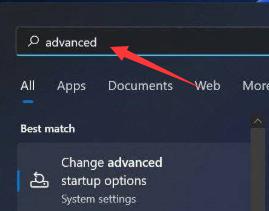
2、從搜索結(jié)果中單擊”查看高級系統(tǒng)“設(shè)置。
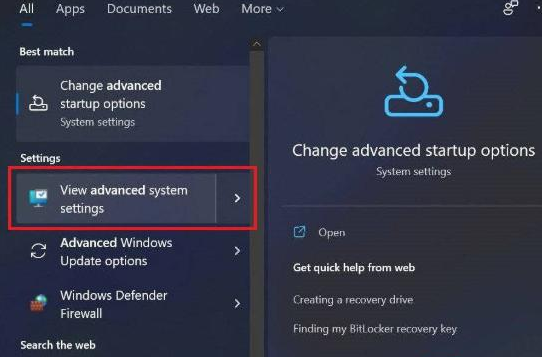
3、在這里,單擊性能下的”設(shè)置“按鈕。
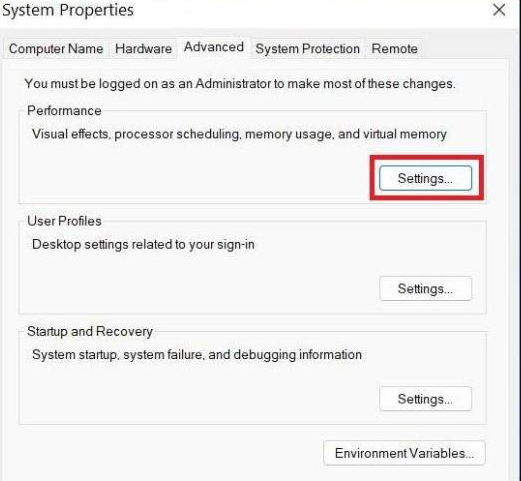
4、在下一個屏幕上,選擇調(diào)整以獲得最佳性能。接著勾選“顯示縮略圖而不是圖標(biāo)”和“平滑屏幕字體邊緣”的框。
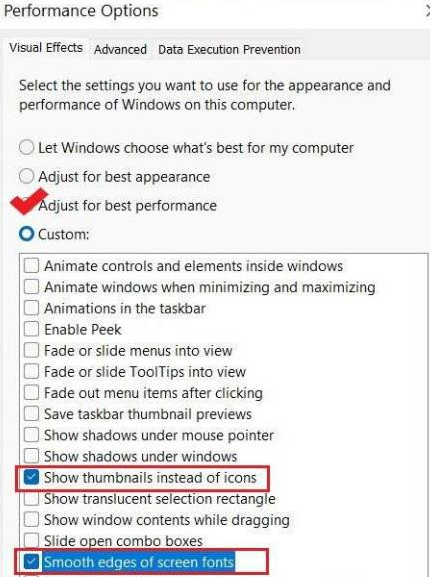
5、最后我們點(diǎn)擊應(yīng)用并點(diǎn)擊確定。
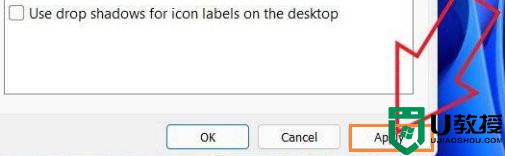
6、這樣您的 Windows 11 PC 會感覺更快、更敏捷,沒有任何抖動或滯后。
上述就是win11系統(tǒng)最流暢的一些優(yōu)化設(shè)置,如果你也想讓電腦更加流暢的話,可以按照上面的方法步驟來進(jìn)行優(yōu)化設(shè)置吧。
- monterey12.1正式版無法檢測更新詳情0次
- zui13更新計劃詳細(xì)介紹0次
- 優(yōu)麒麟u盤安裝詳細(xì)教程0次
- 優(yōu)麒麟和銀河麒麟?yún)^(qū)別詳細(xì)介紹0次
- monterey屏幕鏡像使用教程0次
- monterey關(guān)閉sip教程0次
- 優(yōu)麒麟操作系統(tǒng)詳細(xì)評測0次
- monterey支持多設(shè)備互動嗎詳情0次
- 優(yōu)麒麟中文設(shè)置教程0次
- monterey和bigsur區(qū)別詳細(xì)介紹0次
周
月











